Quando si evita la censura online, molte persone lo sonoa conoscenza di "proxy" e servizi VPN. Sono strumenti che aiutano gli utenti a aggirare cose come la censura politica o anche solo le regole IT sul posto di lavoro. Sono anche fantastici per quelli di noi che sono paranoici online e vogliono un ulteriore livello di privacy. Per la maggior parte, cose come le VPN e persino i siti proxy pubblici funzionano molto bene. Sono facili da accedere e configurare. Per gli utenti Linux, esiste un modo semplice per aggirare le stupide regole di rete e creare rapidamente un po 'di privacy durante la navigazione online; fare un tunnel SSH.
Come funziona il tunneling
Il tunneling funziona creando un "tubo" o un "tunnel"dall'host del server al client, esportando efficacemente il traffico dall'host al client. In effetti, ti fa sentire come se fossi seduto proprio di fronte al server, usando la sua connessione Internet invece del PC su cui ti trovi.
Il tunnel è reso possibile da Secure ShellProtocollo: SSH. Il tunneling SSH non richiede alcun server di casa, di alcun tipo. Questo perché eseguire un server SSH è probabilmente uno dei programmi più leggeri in circolazione. Diamine, potresti persino eseguirlo su un telefono cellulare se ne avessi la motivazione.
Installazione di un tunnel
Non è possibile eseguire il tunnel SSH senza un SSHserver. Fortunatamente, il processo di installazione è abbastanza semplice. Inizia installando SSH e il componente server. Il comando per installare i componenti varia in base al sistema operativo.
Ubuntu
sudo apt install openssh-server
Arch Linux
sudo pacman -S openssh sudo systemctl enable sshd sudo systemctl start sshd
Debian
sudo apt-get install openssh-server
Fedora / openSUSE
Gli utenti di Fedora e OpenSUSE scopriranno che SSH è già sul sistema. Nonostante ciò, potrebbe non essere acceso. Accendilo tramite:
sudo systemctl enable sshd sudo systemctl start sshd
Con il server installato, è il momento di eseguire il tunneling.
CALZE PROXY
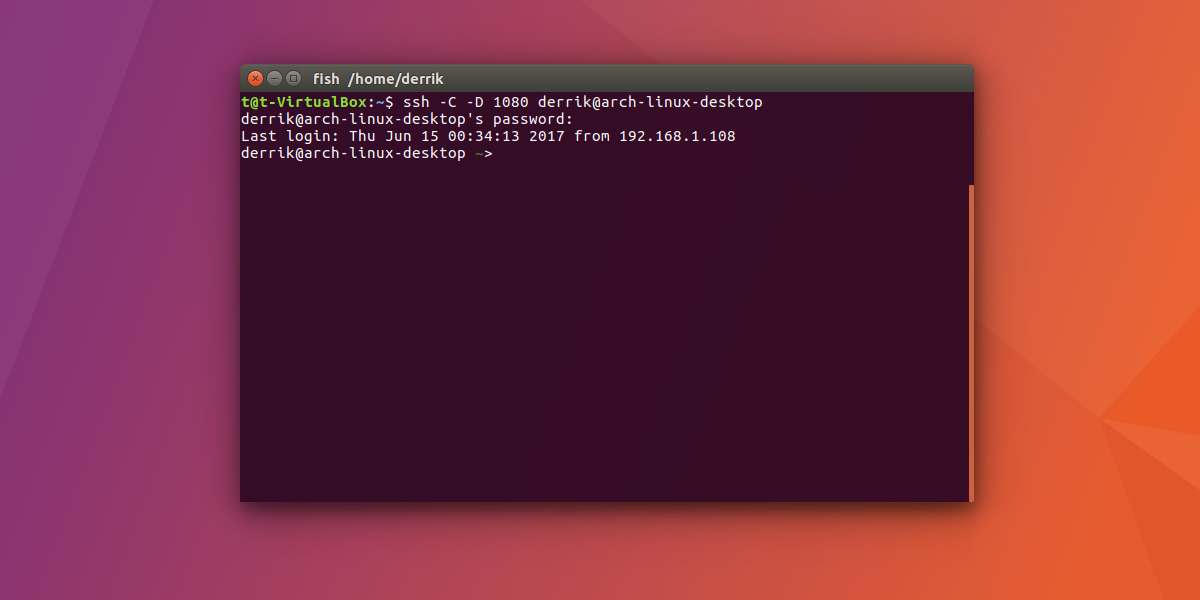
Il modo migliore per tunnelare è il metodo dinamico. Ciò garantisce che il traffico rimanga sicuro. Questa è l'opzione migliore con cui andare, per motivi di privacy. Inoltre, poiché il tunnel SSH viene trasformato in una connessione proxy SOCKS, nessuno sarà in grado di intercettare la tua connessione.
ssh -C -D 1080 remote@ip-address
Tieni presente che dovrai cambiare "remote @ ip-address" con il nome utente e l'indirizzo IP del PC a cui stai tentando di inviare il tunnel.
Configurazione di FireFox
Indipendentemente dal tipo di tunnel che desideri utilizzare, sequello che vuoi è navigare in Internet, è necessario configurare le impostazioni del proxy. Tieni presente che sebbene i proxy SOCKS funzionino abbastanza bene in tutti i browser, il migliore da usare è Firefox. Questo perché ha opzioni robuste.
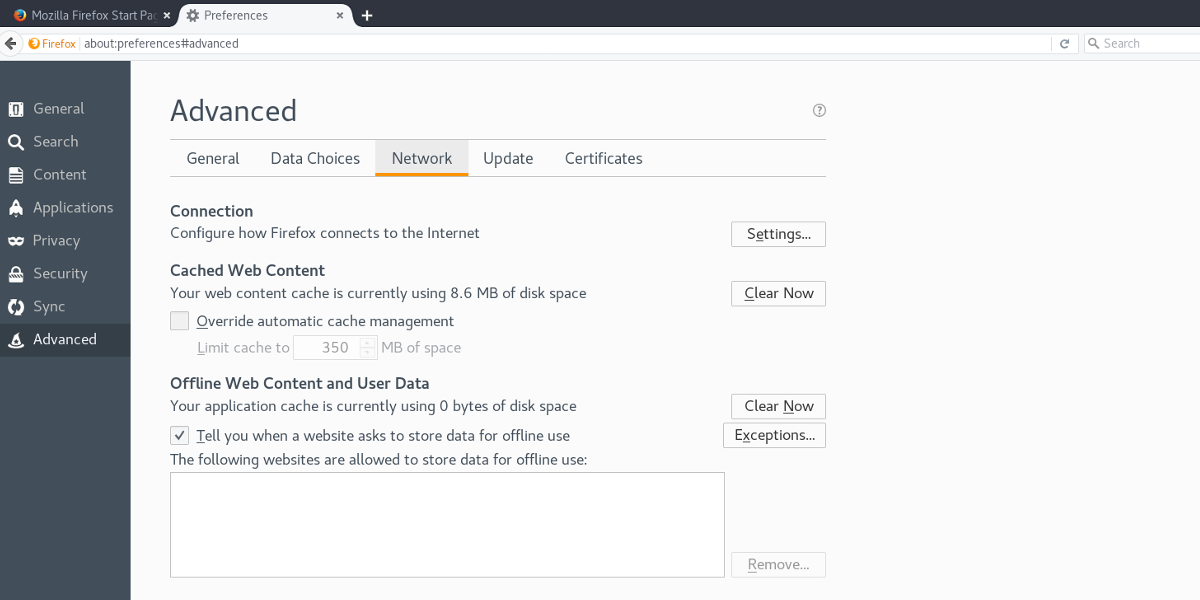
Inizia aprendo Firefox, quindi facendo clic sul menu Hamburger per visualizzare l'area delle impostazioni. Fai clic su "Preferenze" per visualizzare la scheda delle preferenze. Quindi, fai clic su "Avanzate", quindi su "Rete".
All'interno della pagina Rete, fai clic su "Impostazioni" per visualizzare le impostazioni del proxy.
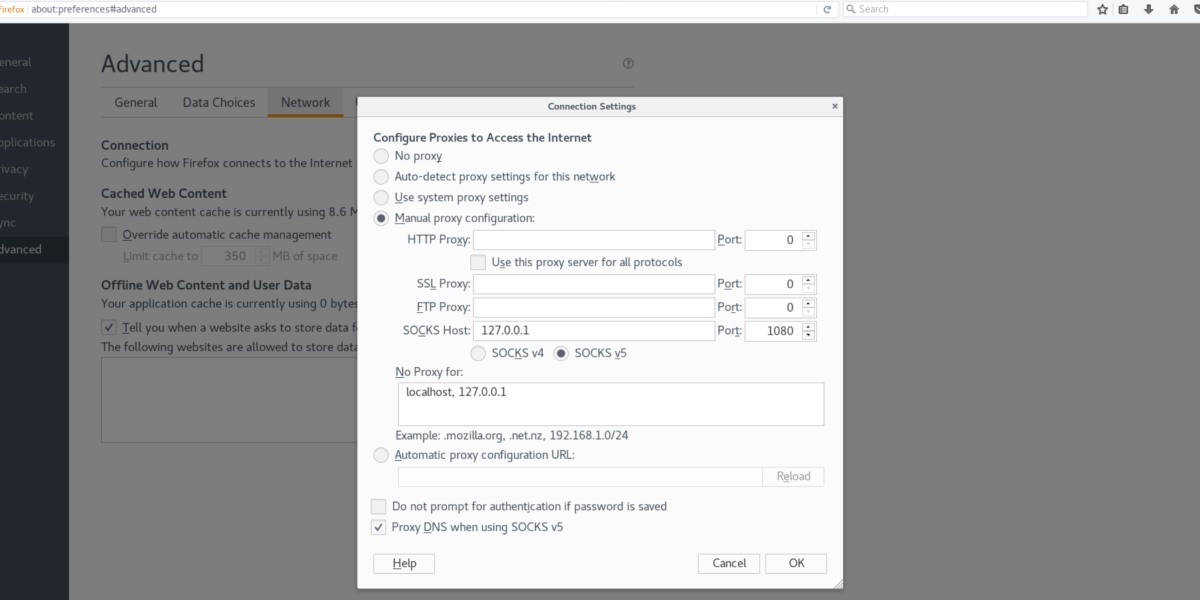
Trova "Configurazione manuale", fai clic sulla casella di controllo,e seleziona l'area di testo SOCKS HOST. In questa area di testo per SOCKS HOST, inserisci "127.0.0.1". Utilizzare "8888" per la porta. Quindi, fai clic sul pulsante OK, apri una nuova scheda e inserisci "about: config" nella barra degli indirizzi.
Firefox Informazioni su: Config
L'area di configurazione di Firefox è quella in cui gli utenti esperti possono modificare e modificare il funzionamento interno di Firefox. Affinché il proxy SOCKS funzioni, è necessario modificare un'impostazione e nient'altro.
Nella pagina about: config, leggi l'avviso che viene visualizzato e accettalo per continuare. Deseleziona la casella di controllo se non desideri più visualizzare l'avviso.
Nella barra di ricerca, incolla “network.proxy.socks_remote_dns”. Cerca l'opzione "False" e fai doppio clic su di essa in modo che cambi in true. Successivamente, il proxy SOCKS funzionerà e la navigazione può iniziare.
Nota: Quando il tunnel SSH si disconnette, il tunnel si abbassa. Inoltre, se desideri utilizzare Firefox in modalità normale, dovrai tornare indietro attraverso le impostazioni di rete e riportare tutto alla normalità, altrimenti non funzionerà correttamente.
Tunnel locale di base
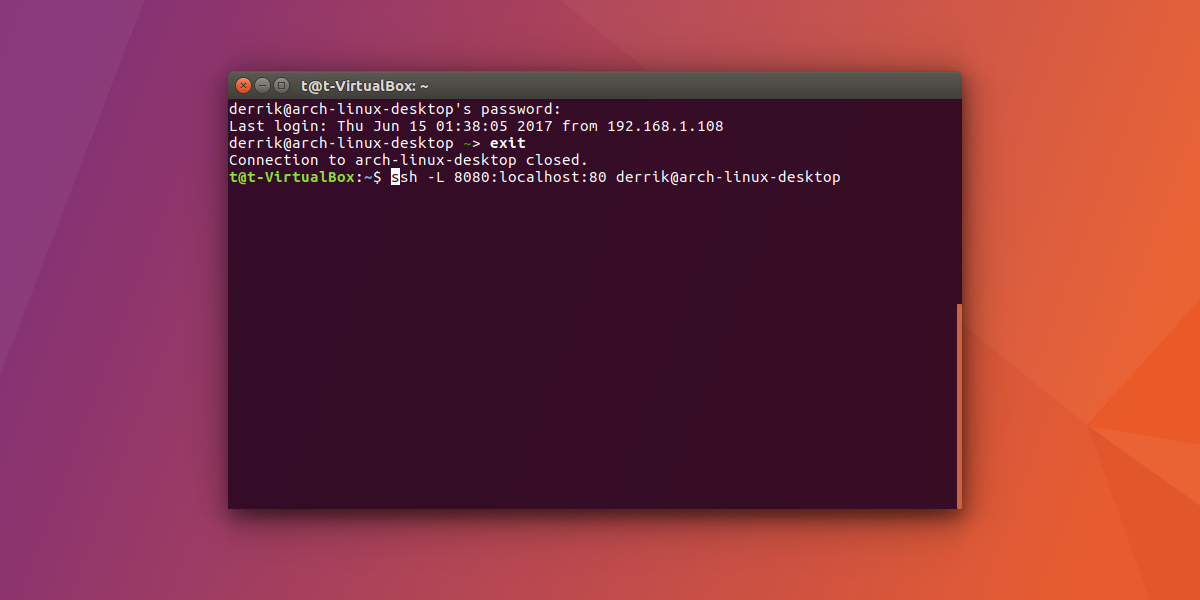
Questo è un tunnel che invia una connessione localmentea una connessione remota. È meglio quando si desidera connettere il server con un PC remoto. Se non hai bisogno di privacy e desideri solo una connessione remota tramite tunnel, utilizza il tunnel locale.
ssh -L 8888:localhost:80 remote@ip-address
Conclusione
Il tunneling su SSH è un ottimo modo per dirigeretraffico internet privato su richiesta. Inoltre, è un'ottima opzione se desideri utilizzare una VPN ma non te lo puoi permettere. Questo non vuol dire che l'utilizzo di una VPN su Linux non sia un'ottima idea. Tuttavia, c'è un tempo e un posto per loro. Se tutto ciò che desideri è un modo rapido per dirigere il traffico in modo sicuro online con Linux, crea un tunnel SSH.













Commenti